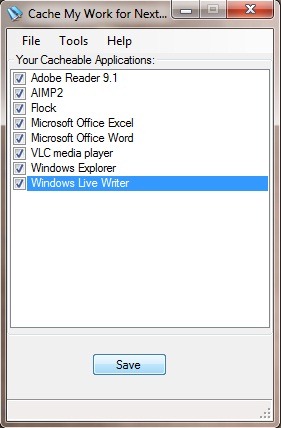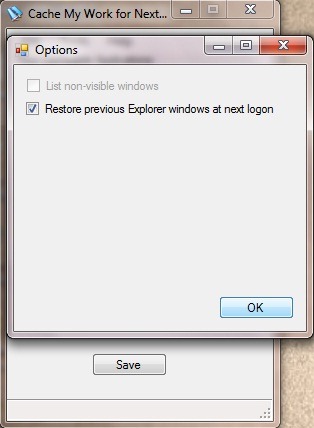Manchmal kommt es während der Arbeit am PC, einen Film anschauen, versuchen ein neues Spiel, etc. durch unterbrochen werden Nachrichten, die einen unvermeidlichen Neustart ankündigen nach einiger updateVEs von Windows oder was nicht so eine wunderbare (oder so.).
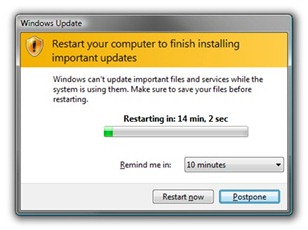
Auch die Chancen sind Sie nicht sehen, diese Nachrichten und aufwachen mit einem schwarzer Bildschirm vor unseren Augen genau dann, wenn uns die Welt lieber war. Ok, das Problem ist nicht unbedingt der schwarze Monitor, sondern die Tatsache, dass wir nach dem Neustart alle verwendeten Anwendungen neu öffnen müssen, bevor es in die Landschaft kommt. Um einen Kompromiss mit überraschenden Neustarts zu erreichen, haben wir zwei Lösungen (mehr oder weniger drastisch :P):
1. Oder automatischen Neustart deaktivierenUnd in Diesen Beitrag beschrieben sind genau die Schritte, die Sie folgen, um dies zu tun.
2. oder wir setzen all unseren Charme ein, um die Anwendungen davon zu überzeugen, nach dem Neustart wieder zu öffnen. Und voila! Aaaah…. Zurückspulen!
2. oder "Speichern" offenen Anwendungen, so sind sie wieder öffnen allein nach dem unpassenden Neustart. Und dafür brauchen wir CacheMyWork.
Die Arbeit ist CacheMy opensource-Anwendung Dadurch können wir den Computer neu starten, ohne Probleme mit den Anwendungen zu verursachen, mit denen wir zum Zeitpunkt des Neustarts gearbeitet haben. Caches Sie werden gespeichert und nach dem Neustart wieder geöffnet, und wir können unsere Arbeit (oder Betrachtung) genau ab dem Moment der unpassenden Unterbrechung fortsetzen. Darüber hinaus haben wir mit CacheMyWork auch die Option zum erneuten Öffnen einschließlich Windows Windows Erkunden (Ordner, Partitionen, Indizes usw.) zum Zeitpunkt des Neustarts geöffnet.
Nach dem Neustart der gespeicherten Anwendungen und/oder Fenster Windows Auf dem Monitor blühen nach und nach Entdecker auf.
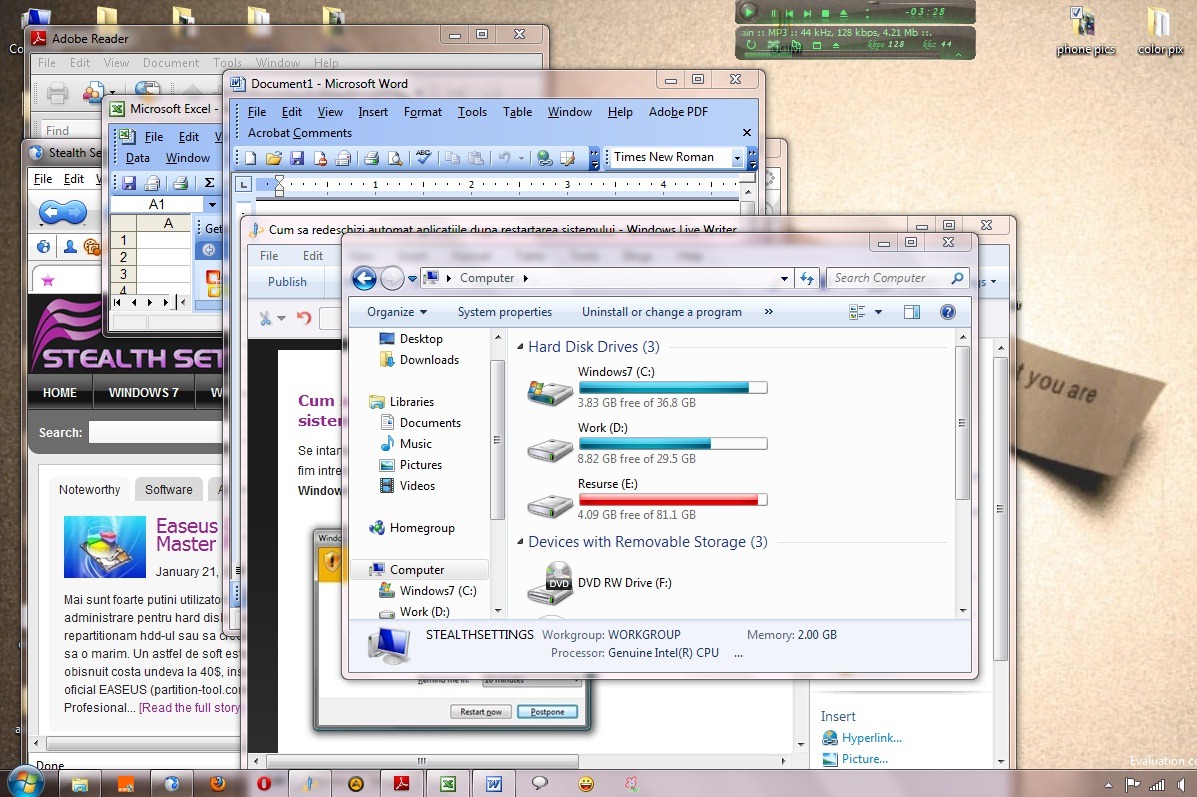
Schön, nicht wahr? :)
Hinweis:
- Wenn Sie eine Anwendung haben, die Sie nach dem Neustart nicht erneut öffnen möchten, lassen Sie das Kästchen neben ihrem Namen stehen ungeprüft.
- Um diese Anwendung müssen Sie installiert haben nutzen .NET Framework 2.0.
- CacheMyWork ist kompatibel mit Windows XP, Vista si Windows 7.